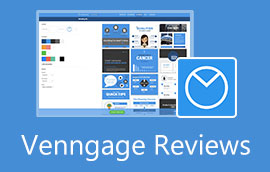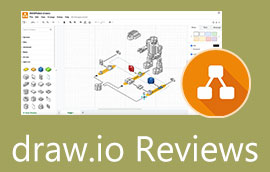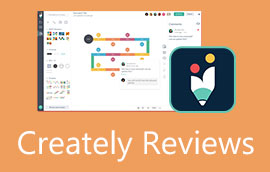Verhelderende recensie van FreeMind: inclusief functies, prijs, voordelen en nadelen
Vrije geest is een van de beste keuzes als u op zoek bent naar open-source mindmapsoftware. Het is een van de eenvoudige maar complete programma's die de aanschaf waard zijn. Leer meer over deze voortreffelijke mindmapping-software terwijl u geniet van de nuttige inhoud die we alleen voor u hebben voorbereid. Verwacht daarom, na het lezen van dit hele bericht, de verlichting van de goede eigenschappen van de tool te hebben en te ervaren. Bovendien zult u, als u voor het eerst de mindmapping-tool gebruikt, verwarring kunnen verminderen, omdat u er al vooraf over bent georiënteerd. Laten we daarom beginnen met verkennen door de onderstaande context voortdurend te lezen.
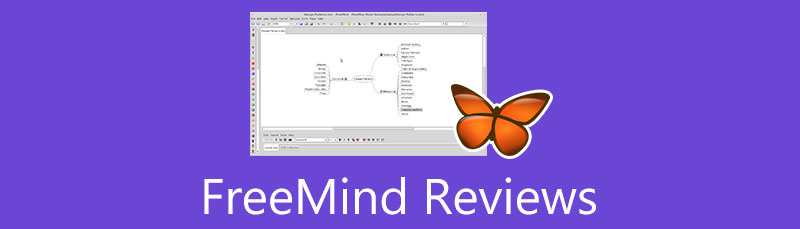
- Deel 1. FreeMind Beste alternatief: MindOnMap
- Deel 2. Volledige recensie van FreeMind
- Deel 3. Hoe maak je een mindmap op FreeMind
- Deel 4. Vergelijking van de hulpmiddelen voor mindmapping
- Deel 5. Veelgestelde vragen over FreeMind
Deel 1. FreeMind Beste alternatief: MindOnMap
De MindOnMap is het alternatieve gratis programma van FreeMind. Je zult het zeker nodig hebben, want, zoals het gezegde luidt, zelfs apen vallen uit de bomen, wat aangeeft dat niets perfect is, zelfs de ideale software waar je aan denkt. Om deze reden willen we het beste alternatief opnemen voor de featured mindmapping software we hebben in dit artikel. MindOnMap is een van de beste mindmapping-programma's op internet. Het is ook een gratis tool vergelijkbaar met FreeMind, met een gebruiksvriendelijke interface. Ondanks dat het een volledig gratis programma is, hebben de elementen en selecties die het biedt een breed scala aan bruikbaarheid, want je kunt ze gebruiken op mindmaps, stroomdiagrammen, diagrammen, tijdlijnen en meer.
Dit is de reden waarom we zelfs in deze FreeMind-app-recensie willen dat je weet hoe aangenaam het alternatief is. Stel je voor dat je geen software hoeft te installeren om de tools te krijgen die je nodig hebt voor mindmapping. Bovendien zul je ook een soepele en operationele samenwerkingsfunctie ervaren, allemaal gratis tag samen met de meerdere lay-outs, sjablonen en thema's die je kunt gebruiken!
Veilige download
Veilige download
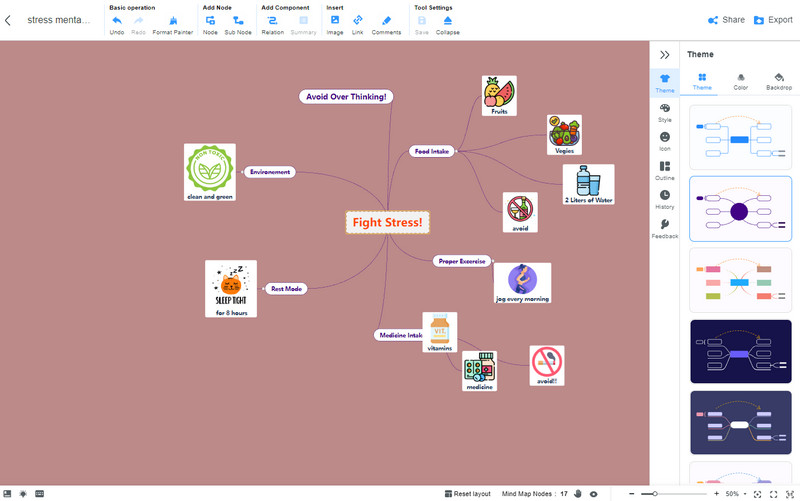
Deel 2. Volledige beoordeling van FreeMind:
Bekijk de volledige recensie van de FreeMind-software hieronder. We kunnen niet ontkennen dat FreeMind een van de gewenste software is, en door de onderstaande beoordelingen te bekijken, zult u zich ook bewust worden van de functies, bruikbaarheid, kosten, voordelen en nadelen van de tool.
Wat is FreeMind precies?
FreeMind is een software voor mindmapping die gratis en open-source is. Het is gemaakt voor gestructureerde diagrammen met een eenvoudige interface. Technisch gezien is deze software een platformonafhankelijke gelicentieerde software onder de GNU, wat betekent dat FreeMind toegankelijk en aanpasbaar is op Windows, Mac en Linux zolang de computerapparaten Java hebben. Bovendien is deze software gemaakt om gebruikers in verschillende sectoren, zoals het onderwijs, het bedrijfsleven en de overheid, te helpen. Bovendien is deze software uitgerust met krachtige tools en indrukwekkende functies, waaronder pictogrammen, uitvouwbare takken en selecties op grafische links.
FreeMind-functies
FreeMind is onmiskenbaar een software die veel opties biedt als zijn functies. En bij het bekijken en verkennen ervan, ontdekten we dat de meeste waardevolle functies op de interface worden weergegeven die je ogen nauwelijks zullen zien. Daarom hebben we de extra functies om hieronder te bespreken.
Knipperend knooppunt
FreeMind heeft deze functieselectie waarbij u een knipperend knooppunt kunt hebben. Het geeft absoluut een unieke indruk, want het maakt je knooppunt of de hele mindmap tot leven. Het laat het knooppunt knipperen door tegelijkertijd de letterkleur van de tekst erin te wijzigen.
Sneltoetsen
Het goede aan deze mindmapping-software is de vrijgevigheid in het geven van sneltoetsen aan de gebruikers. De sneltoetsen helpen gebruikers gemakkelijk door de opties te navigeren en ze te bedienen. U zult merken dat bijna alle bewerkingsselecties een bijbehorende sneltoets hebben.
De twee bovenstaande functies zijn slechts een deel van het volledige overzicht van de volgende functies: ingebouwde pictogrammen, vormen naar het canvas slepen en neerzetten, HTML-export, vertakkingen vouwen, webhyperlinks, enz.
Voor-en nadelen
Elke software heeft zijn voor- en nadelen. En het is absoluut noodzakelijk om ze te kennen voordat u de specifieke software voor uzelf aanschaft. Om deze reden heeft dit deel alle goede en verkeerde redenen opgesomd om Freemind te krijgen of niet. Want, zoals we altijd zeggen, niets is perfect gemaakt in deze wereld. Daarom zijn de voor- en nadelen hieronder verzameld om u een idee te geven van wat u kunt verwachten als u besluit FreeMind te gebruiken.
PROS
- Het is volledig gratis software.
- Het bestaat uit tal van functies.
- Het wordt geleverd met een schone interface.
- Het is multifunctioneel.
- Het werkt op Windows, Linux en Mac.
- Met een grote verscheidenheid aan iconen en figuren.
- Het biedt opties om de kaart interactief te maken.
CONS
- U kunt het niet installeren zonder JAVA.
- Sommige functies zijn verborgen.
- Het heeft complexe menu's met een gedateerde gebruikersinterface.
- Het heeft geen garantie op technische ondersteuning.
- Het heeft geen sjablonen of thema's.
- Het gebruik is niet zo eenvoudig als andere eenvoudige hulpmiddelen.
Prijs
FreeMind is volledig gratis omdat het open-source software is. Zolang uw computerapparaat JAVA bevat of zolang u bereid bent het samen met de software aan te schaffen, kunt u het vrij gebruiken op Windows, Mac en Linux.
Deel 3. Hoe maak je een mindmap op FreeMind
Laten we nu het gebruik ervan onderzoeken, aangezien u al een overzicht had van FreeMind. Met dit in gedachten zijn hier de stapsgewijze of volledige richtlijnen over hoe u een mindmap kunt maken met behulp van deze aanbevolen software.
Eerst moet je het downloaden door het online te zoeken. Houd er rekening mee dat als FreeMind JAVA niet kan vinden vanaf uw apparaat, het niet verder gaat met het installatieproces. Daarom moet u ook de JAVA installeren.
Start de software na de succesvolle installatie. Begin dan te werken aan het enkele knooppunt in het midden van de interface om een mindmap te maken. druk de BINNENKOMEN toets elke keer dat u een knooppunt moet toevoegen. Plaats vervolgens overeenkomstig een label op de toegevoegde knooppunten om verwarring te voorkomen. Als u een onderliggende node wilt toevoegen, moet u de node selecteren en vervolgens op de gele lamp icoon.
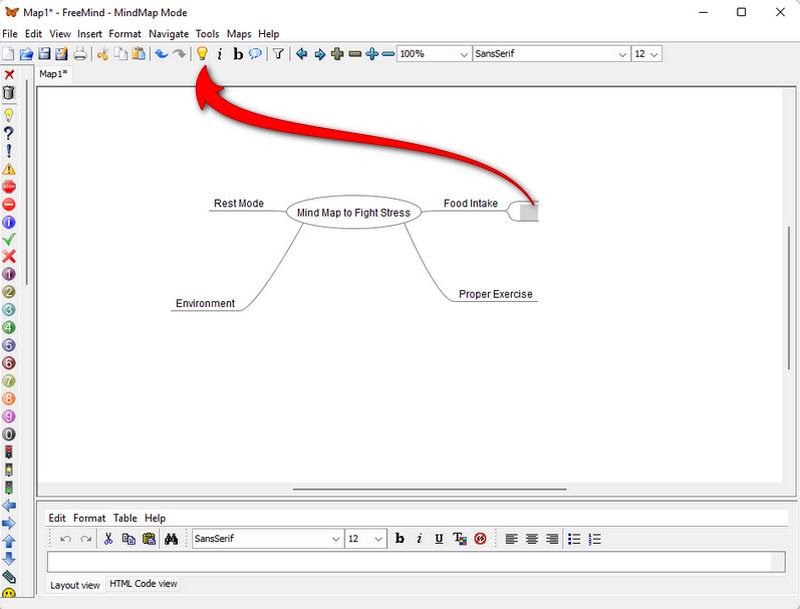
Als u nu de mindmap naar uw voorkeur wilt aanpassen, moet u de verborgen navigatie bereiken door met de rechtermuisknop te klikken. Selecteer daarna de Formaat selectie om toegang te krijgen tot de wijzigingsopties voor de lettergrootte, grootte, stijlen, kleur en meer.
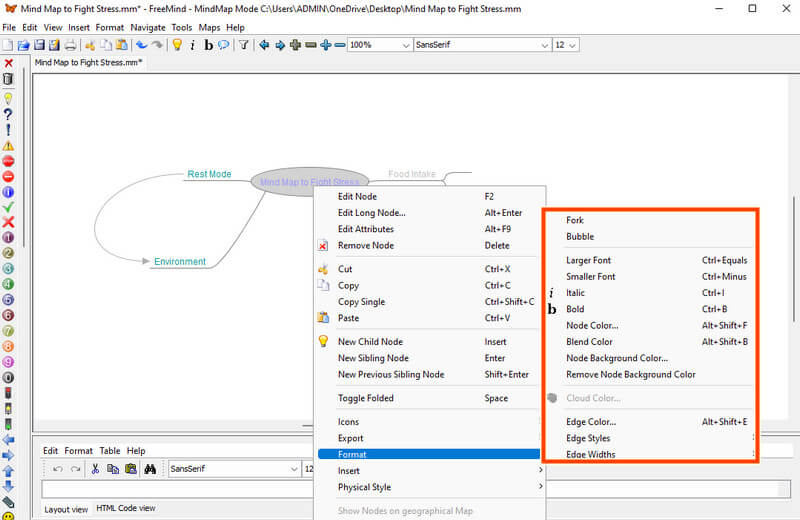
Aan de andere kant, als u afbeeldingen, hyperlinks, grafische koppelingen en andere toevoegt, hoeft u alleen de kaart eerst op te slaan. Hoe? Ga naar de Bestand menu en zoek de Opslaan als selectie. Klik daarna met de rechtermuisknop op het knooppunt dat u nodig hebt om de afbeelding toe te voegen en selecteer vervolgens de Invoegen selectie.
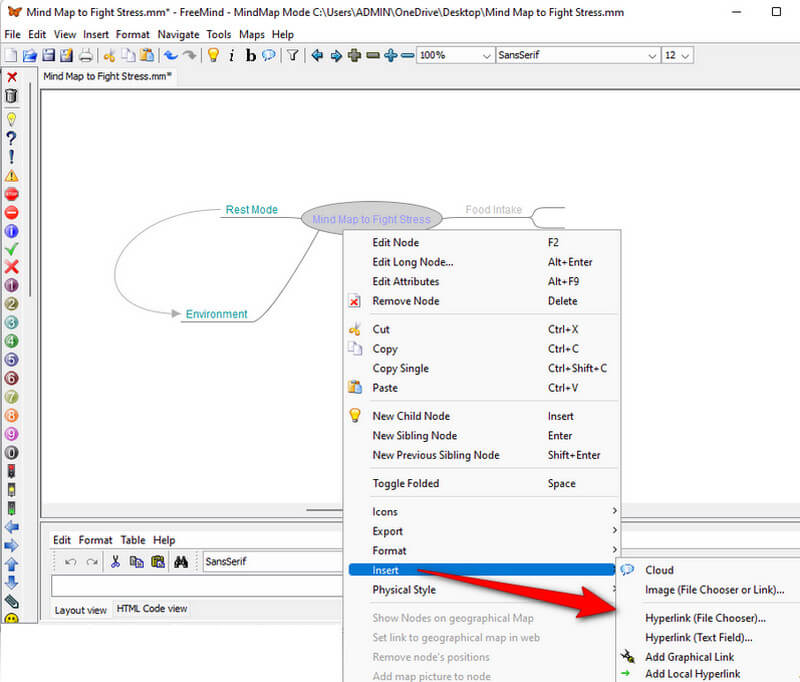
Deel 4. Vergelijking van de hulpmiddelen voor mindmapping
Mogelijk ziet u andere mindmapping-tools die er zijn. En op dezelfde manier bieden ze bijna gelijkwaardige functies voor mindmapping. Maar hoe onderscheid je de een na de ander? Welnu, dit is de reden waarom we een vergelijkingstabel hebben opgesteld om u hierbij te helpen. De mindmapping-tools die hier zijn opgenomen, zijn de drie programma's die onlangs hebben gesproken over mindmapping-onderwerpen. Dus, zonder verder oponthoud, laten we de details hieronder bekijken over MindOnMap vs. FreePlane vs. FreeMind.
| Naam van hulpmiddel | Platform | Prijs | Samenwerkingsfunctie | Niveau van bruikbaarheid | Zorg voor kant-en-klare sjablonen |
| Vrije geest | Desktop en internet | Helemaal gratis | Niet ondersteund | Gematigd | Niet ondersteund |
| MindOnMap | Web | Helemaal gratis | Ondersteund | Eenvoudig | Ondersteund |
| FreePlane | Desktop en web alleen voor Linux | Helemaal gratis | Niet ondersteund | Gematigd | Niet ondersteund |
Deel 5. Veelgestelde vragen over FreeMind
Kan ik een Word-bestand exporteren in FreeMind?
Nee. Word is niet opgenomen in de exportopties van FreeMind. De software ondersteunt echter PDF, HTML, Flash, PNG, SVG en JPG voor de uitvoer.
Is het veilig om FreeMind te installeren?
FreeMind is, net als anderen, veilig te installeren. Zelfs dan kun je de tool voor de zekerheid scannen met je virusscanner om er zeker van te zijn dat deze honderd procent veilig is voor je apparaat, vooral op Mac.
Waarom kan ik geen afbeelding op de kaart in FreeMind invoegen?
Dit komt omdat de software vereist dat u de kaart eerst opslaat. Nadat u de kaart hebt opgeslagen, kunt u vrijelijk doorgaan met het toevoegen van afbeeldingen en andere essentiële elementen aan het knooppunt.
Conclusie
U kunt garanderen dat dit artikel u alleen feitelijke informatie geeft over FreeMind. Deze aanbevolen software is inderdaad iets waarop u kunt vertrouwen als het gaat om mindmapping. Echter, op basis van de beoordelingen van anderen en onze eigen try-out, is het voor de eerste keer navigeren niet zo eenvoudig als u denkt. Het kost trouwens meer tijd en moeite om een hele kaart af te werken. Om deze reden concluderen we dat beginners een veel gebruiksvriendelijkere tool voor mindmapping zouden moeten hebben in plaats van FreeMind. Dus door te hebben MindOnMap aan jouw zijde heb je nog steeds de zekerheid dat je in een mum van tijd met een uitstekende mindmap komt.